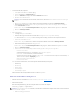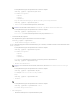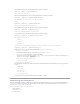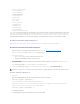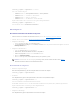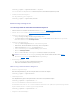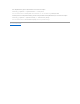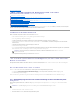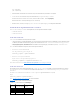Users Guide
ZurückzumInhaltsverzeichnis
DRAC 5-Befehlszeilenkonsole konfigurieren und verwenden
Dell™RemoteAccessController5Firmware-Version 1.20: Benutzerhandbuch
Funktionen der Befehlszeilenkonsole
Das verwaltete System aktivieren und konfigurieren, um eine serielle oder Telnet-Konsole zu verwenden
Secure Shell (SSH) verwenden
ZusätzlicheDRAC5-Sicherheitsoptionen aktivieren
DasverwalteteSystemüberdielokaleserielleSchnittstelleoderTelnet-Verwaltungsstation (Client-System) verbinden
DB 9-KabelfürdieserielleKonsoleanschließen
Verwaltungsstation-Terminalemulationssoftware konfigurieren
Eine serielle oder Telnet-Konsole verwenden
DieserAbschnittenthältInformationenüberdieDRAC5-Befehlszeilenkonsole (oder seriell/telnet/ssh-Konsole) -Funktionen,underklärt,wiemandasSystem
einrichtet,sodassSieSystemmanagementmaßnahmenüberdieKonsoleausführenkönnen.
Funktionen der Befehlszeilenkonsole
DRAC5unterstütztdiefolgendenseriellenundTelnetKonsolen-Funktionen:
l Eine serielle Clientverbindung und bis zu vier gleichzeitige Telnet-Clientverbindungen
l Bis zu vier gleichzeitige SSH-Clientverbindungen
l ZugriffaufdieKonsolendesverwaltetenSystemsüberdieserielleSchnittstelledesSystemsunddurchdieDRAC5-NIC
l Konsolenbefehle, mit denen Sie den DRAC 5 hochfahren, herunterfahren, aus- undeinschalten,zurückstellen,konfigurierenoderseineProtokolle
ansehenkönnen.
l UnterstütztdenRACADM-Befehl,wasfürdasScriptingvonNutzenist
l Befehlszeilenbearbeitung und Protokoll
l Der serielle Befehl connect com2ummitderTextkonsoledesverwaltetenSystems,dieübereineserielleSchnittstelleausgegebenwird(einschließlich
BIOS und Betriebssystem), in Verbindung zu stehen, sie anzuzeigen und mit ihr zu interagieren.
l SitzungszeitüberschreitungssteuerungaufallenKonsole-Schnittstellen
Das verwaltete System aktivieren und konfigurieren, um eine serielle oder Telnet-
Konsole zu verwenden
DiefolgendenAbschnitteenthaltenInformationendarüber,wiemaneineseriell/telnet/ssh-Konsole auf dem verwalteten System aktiviert und konfiguriert.
Den seriellen Befehl connect com2 verwenden
Wenn der serielle Befehl connect com2verwendetwird,müssenfolgendePunktesachgemäßkonfiguriertwerden:
l Die Einstellung SerialCommunication(SerielleDatenübertragung)® Serial Port (Serielle Schnittstelle) im BIOS-Setup-Programm.
l Die DRAC-Konfigurationseinstellungen.
Wenn eine Telnet-Sitzung zum DRAC 5 aufgebaut wird und diese Einstellungen falsch sind, kann connect com2 einen leeren Bildschirm anzeigen.
BIOS-InstallationsprogrammfüreineserielleVerbindungaufdemverwaltetenSystem
konfigurieren
FührenSiediefolgendenSchritteaus,umdasBIOS-Setup-Programm dahingehend zu konfigurieren, dass es die Ausgabe zu einem seriellen Anschluss
umleitet.
1. Schalten Sie Ihr System ein oder starten Sie es erneut.
2. DrückenSiesofortauf<F2>,nachdemSiediefolgendeMeldungsehen:
ANMERKUNG: WennSieLinuxaufdemverwaltetenSystemausführen,enthältderserielleBefehlconnect com2 eine wahre Linux
Konsolenstromschnittstelle.
ANMERKUNG: Das System-Setup-Programm muss in Verbindung mit dem Befehl connect com2 konfiguriert werden.